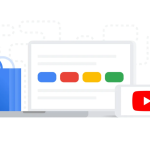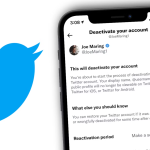Όλοι έχουμε πάει εκεί. Για κάποιο λόγο, μια φωτογραφία που θέλετε να βρείτε έχει καταλήξει στα σκουπίδια και πρέπει να τη βρείτε ξανά. Ευτυχώς, το Google Photos διευκολύνει την επαναφορά των εικόνων σας ακόμα και μετά τη “διαγραφή”. Αυτός ο οδηγός θα εξηγήσει πώς να επαναφέρετε τις φωτογραφίες σας στον κάδο απορριμμάτων στις Φωτογραφίες Google.
Ποιες φωτογραφίες μπορούν να αποκατασταθούν;
Κάθε φορά που πηγαίνετε στο Google Photos και διαγράφετε μια εικόνα, αυτή αποστέλλεται στον Κάδο απορριμμάτων, μια ενότητα όπου καταλήγουν όλες οι ανεπιθύμητες εικόνες σας. Από τη στιγμή που θα τα στείλετε εκεί, ξεκινά ένα χρονόμετρο έως ότου διαγραφεί πλήρως αυτή η φωτογραφία και δεν μπορεί να ανακτηθεί.
Ανάλογα με την κατάσταση της εικόνας στις Φωτογραφίες Google, έχετε 30 ή 60 ημέρες για να επαναφέρετε την εικόνα, εάν χρειαστεί. Οι εικόνες για τις οποίες δημιουργήθηκαν αντίγραφα ασφαλείας στο cloud δίνονται 60 ημέρες έως ότου εξαφανιστούν εντελώς και οι τοπικές εικόνες – οι φωτογραφίες που δεν έχουν δημιουργηθεί αντίγραφα ασφαλείας – δίνονται μόνο 30 ημέρες. Είτε έτσι είτε αλλιώς, 30 ημέρες είναι αρκετός χρόνος για να ανακτήσετε μια διαγραμμένη εικόνα. Μετά τη λήξη της χρονικής περιόδου, αυτές οι φωτογραφίες δεν μπορούν να ανακτηθούν ξανά.
Πώς να ανακτήσετε τις διαγραμμένες φωτογραφίες στο Google Photos
Όπως αναφέρθηκε, η επαναφορά εικόνων που έχουν προηγουμένως απορριφθεί στο Google Photos είναι αρκετά απλή. Εφόσον βρίσκεστε εντός του χρονικού πλαισίου που αναφέρεται παραπάνω, αυτές οι εικόνες θα πρέπει να σας περιμένουν στην ενότητα Κάδος απορριμμάτων. Δείτε πώς μπορείτε να τα ανακτήσετε:
1. μεταβείτε στις Φωτογραφίες Google στο τηλέφωνο ή στην επιφάνεια εργασίας σας.
2. Στη συσκευή σας, θα θέλετε να μεταβείτε στη Βιβλιοθήκη και, στη συνέχεια, να πατήσετε Κάδος απορριμμάτων. Στην επιφάνεια εργασίας σας, μπορείτε να κάνετε κλικ στον Κάδο απορριμμάτων απευθείας από την κύρια σελίδα.
3. Μόλις μεταβείτε στην ενότητα Κάδος απορριμμάτων, πατήστε παρατεταμένα ή κάντε κλικ στο σημάδι επιλογής σε οποιαδήποτε φωτογραφία. Αυτό θα εισέλθει σε λειτουργία επιλογής. Κάντε κλικ ή πατήστε οποιεσδήποτε επιπλέον φωτογραφίες θέλετε να επαναφέρετε.
4. Μόλις επιλεγούν όλα, πατήστε Επαναφορά είτε κάτω δεξιά στο τηλέφωνό σας είτε επάνω δεξιά στην επιφάνεια εργασίας.
5. Επιβεβαιώστε ότι θέλετε να επαναφέρετε.
Από εκεί, οι εικόνες σας θα αποκατασταθούν στο ίδιο σημείο που βρίσκονταν στην κύρια βιβλιοθήκη του Google Photos. Δεν υπάρχει όριο στο πόσες φορές μπορείτε να επαναφέρετε εικόνες στις Φωτογραφίες Google. Εφόσον το κάνετε πριν από το σημάδι των 30 ή 60 ημερών, οι εικόνες θα είναι έτοιμες για επαναφορά στην κύρια βιβλιοθήκη.